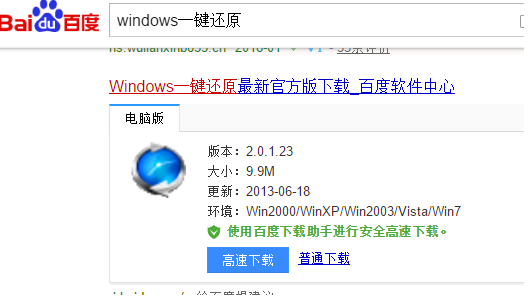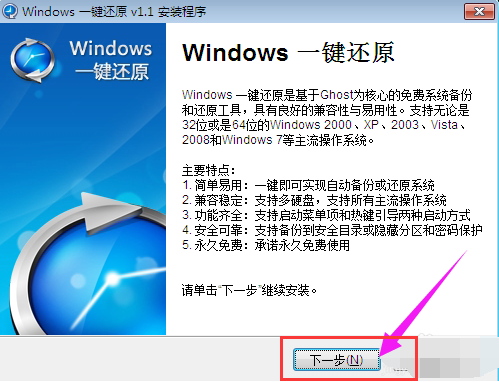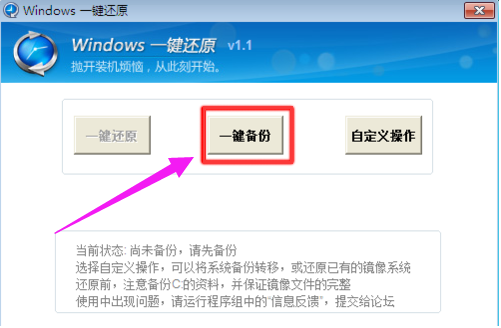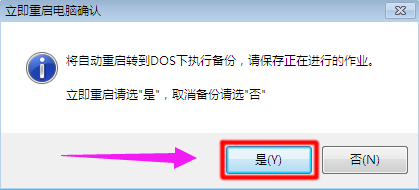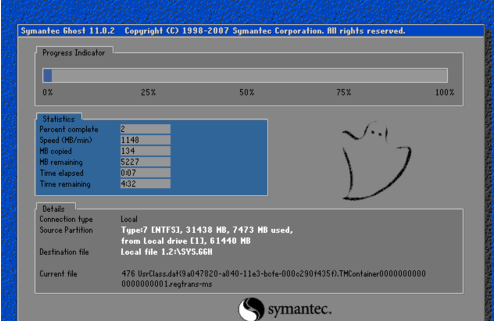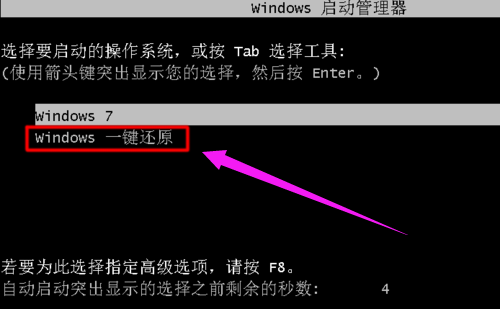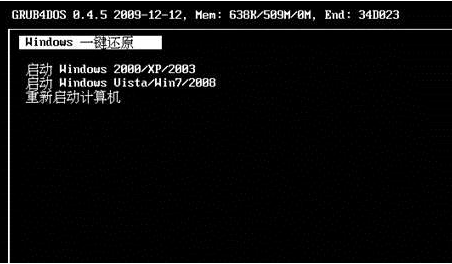windows一键还原是什么呢?其实windows一键还原就是给操作系统和软件备份一个最佳的系统状态,之后操作过程中出现故障就能利用一键还原恢复到之前健康的系统,电脑高手还是初级使用者都适用。下面就来看看windows一键还原的使用教程。
1,首先,到百度搜索并下载“windows一键还原”。如图下所示;
windows一键还原载图1
2,安装后,一直点“下一步”,最后点“完成”就OK了。如图下所示;
还原载图2
3,安装好之后,点“一键备份”就行了,软件会自动把系统备份在除C盘外可用空间最大的分区。如图下所示;
还原载图3
4,在弹出的窗口中,点击“是”如图下所示;
一键还原载图4
5,系统就开始备份了。备份完了,软件会再次自动重启,进入系统。如图下所示;
还原载图5
系统还原:
1,开机时会有两个菜单项让你选择,默认会进入系统。这个菜单会显示5秒的时间,在这个时间内,按键盘的上下方向键就能选择了,按“Enter键”就能自动还原系统。如图下所示;
还原载图6
2,还原后照样自动重启,自动进入已还原的系统。如图下所示;
windows载图7
以上就是windows一键还原的操作方法啦~


 时间 2023-01-17 18:56:58
时间 2023-01-17 18:56:58 作者 admin
作者 admin 来源
来源